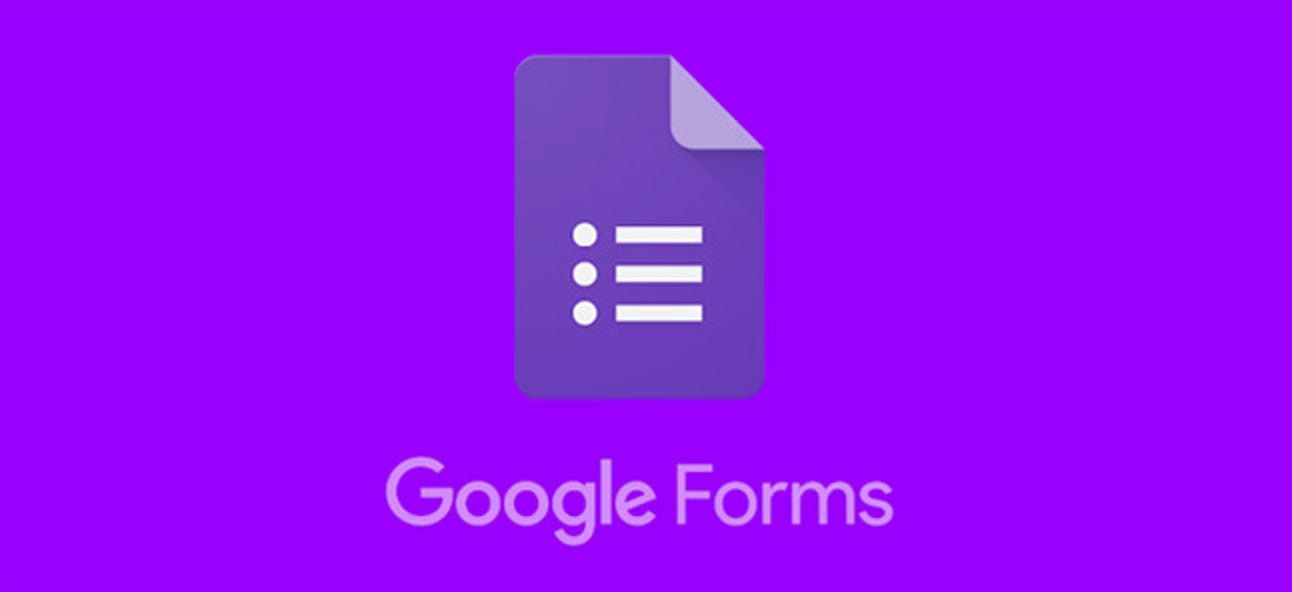
Как быстро поделиться несколькими файлами в Google Forms
24 марта 2022 г.Вы создали форму Google для своей организации. Эта форма требует от пользователей загрузки файла или изображения. Остальная часть вашей команды сотрудничает с вами и просматривает отправленные формы в электронной таблице, созданной из формы Google. Тогда вы получите шок. Ваши товарищи по команде должны запрашивать доступ к каждому файлу, загруженному всеми, кто заполняет и отправляет форму.
Ваши товарищи по команде увидят экран, как показано ниже, когда они нажмут на URL-адрес для загрузки файла.
Другими словами, им нужно несколько раз нажать кнопку Запросить доступ, чтобы получить доступ к каждому загруженному файлу. Это отличная функция, потому что Google делает это для защиты и защиты файлов, загруженных на ваш Google Диск (подключенный к вашим формам Google).
Конечно, предоставление доступа к каждому загружаемому файлу для ваших товарищей по команде отнимает много времени. Но есть решение для этого!
Исправление: как совместно работать над несколькими файлами в Google Forms
Чтобы предоставить всем участникам вашей команды доступ к файлам, загруженным в форму Google, связанную с вашей учетной записью Google, выполните следующие действия.
- Создайте электронную таблицу из форм, нажав кнопку Google Sheet в разделе «Ответы».
- Поделитесь с коллегой созданной таблицей Google, нажав кнопку Поделиться в правом верхнем углу таблицы Google.
- На этом этапе, если ваш товарищ по команде попытается получить доступ к загружаемому файлу в Google Sheet со своей учетной записью Google, ему будет предложено запросить доступ.
- Чтобы решить эту проблему, перейдите на вкладку Ответы на странице настроек Google Forms.
- Нажмите кнопку Просмотреть папку рядом с одним из загруженных файлов.
- Затем нажмите кнопку i в правом верхнем углу экрана. Он выскочит из окна. Теперь нажмите кнопку Управление доступом, выделенную синим цветом ниже.
- Введите адреса электронной почты товарищей по команде, которым вы хотите получить доступ ко всем файлам, загруженным в эту форму Google.
Вот и все! Все в вашей команде, которым нужен доступ к загрузке файлов, теперь должны иметь доступ!
Впервые опубликовано здесь
Оригинал




